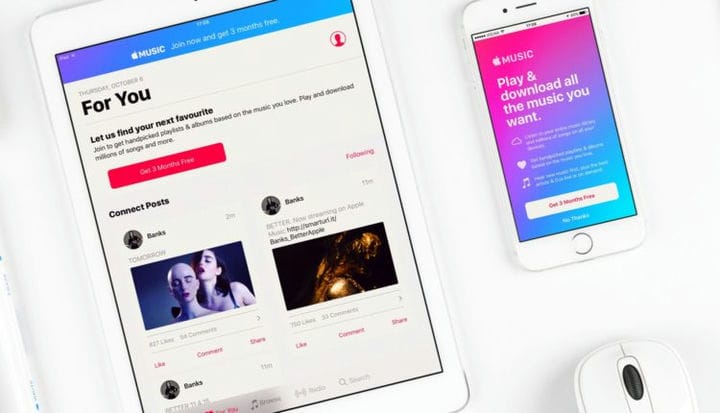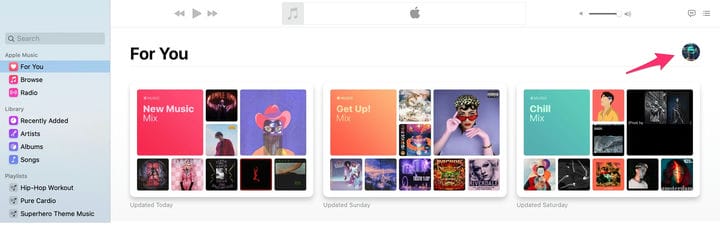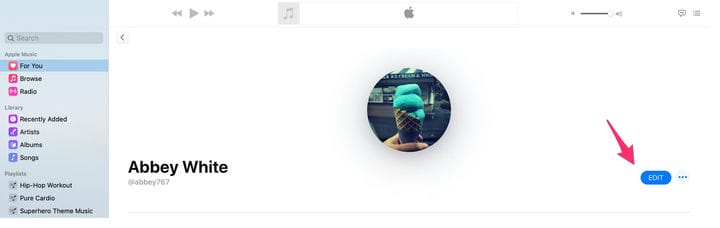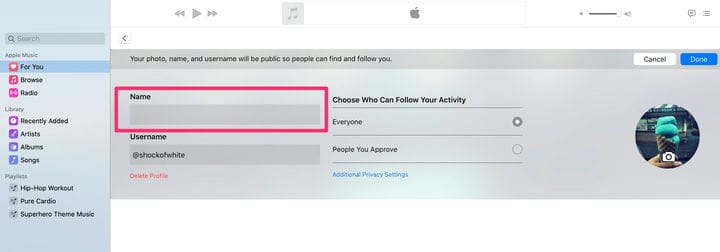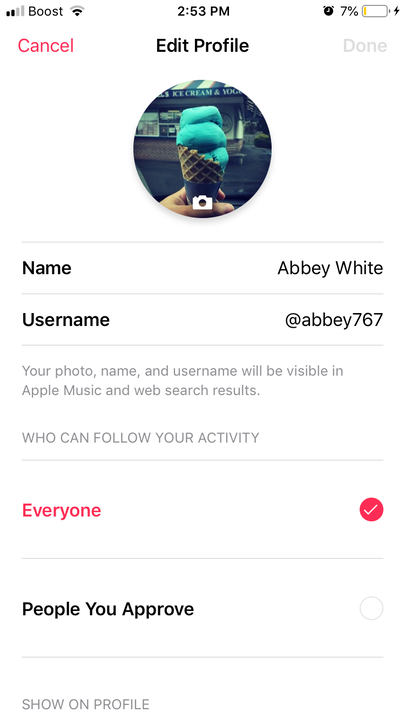Hur du ändrar ditt namn på din Apple Music-profil
- Du kan ändra ditt namn på Apple Music genom att komma åt din profil via sidan "För dig" på din dator och mobilapp.
- Du kan också ändra ditt Apple Music-kontos sekretessinställningar så att endast personer du godkänner kan hitta och följa dig.
Det finns flera sätt att hitta nya singlar, album och artister på Apple Music, och ett av de bästa är inte genom en algoritm. Du kan få massor av bra rekommendationer om musik och annat ljudinnehåll från vänner.
När du följer dina vänner på Apple Music och de följer dig är hela din Apple Music-profil lättillgänglig och sökbar.
Du är inte heller begränsad till att bara följa vänner på Apple Music. Du kan följa och följas av alla vars namn du hittar i appen. Oavsett om du vill vara enklare eller svårare att hitta är att ställa in ditt profilnamn en viktig del av din Apple Music-upplevelse.
Så här gör du.
Så här ändrar du ditt namn på Apple Music på en dator
1. Starta Apple Music.
2. Välj alternativet "För dig" i menyn till vänster om det inte redan är valt.
3. Klicka på din profilikon längst upp till vänster på sidan.
Om du inte har ställt in din Apple Music-profilbild kommer ikonen att visa dina initialer.
4. Klicka på "Redigera" på din profilsida.
Du kan hitta det här alternativet bredvid en cirkel med tre blå prickar.
5. I rutan "Namn" anger du namnet som du vill kopplas till din profil.
Du kan också justera din profils sekretessinställningar här.
6. Klicka på den blå "Klar"-knappen i det övre vänstra hörnet på sidan.
Så här ändrar du ditt namn på Apple Music på en mobil enhet
1. Öppna Apple Music-appen.
2. Välj "För dig" i aktivitetsfältet längst ned.
3. Tryck på din avatarikon längst upp till höger på skärmen.
4. Välj ditt namn.
Detta kommer att finnas ovanför beskrivningen av "Visa profil".
5. Tryck på den rosa "Redigera"-knappen.
6. Ange ditt namn i rutan "Namn".
När du har bytt namn kan ditt tidigare smeknamn för Apple Music tas av någon annan.
7. Tryck på "Klar" för att bekräfta ändringen.